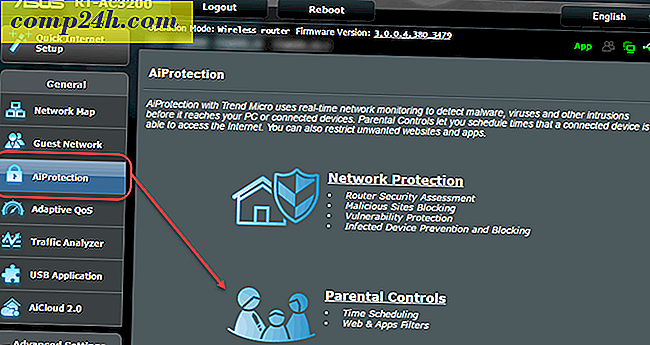Google-kalenterin synkronointi Outlookin kanssa

Google jatkaa uusien sovellusten ja ominaisuuksien käyttöönottoa. Jos olet yhdistettynä Outlookiin, sinulla on melkein kaikki työkalut, joita tarvitset seuraamaan asioita. Erinomainen Google-ominaisuus on Google-kalenteri, mutta myös Outlookissa suuri ominaisuus on kalenteri. Googlen ansiosta voimme yhdistää ne kaikkeen haluamallamme tavalla, mukaan lukien keittiön synkronointi. Google Sync App -sovelluksella voit käyttää Google-kalenteriasi hyvin samalla tavoin kuin käytät IMAP-sähköpostiosoitetta. Ei enää, että "mitä tapahtuu Outlookissa pysyy Outlookissa" hölynpölyä.
Kun olet asentanut Google Sync Appin, voit nähdä kaikki Outlookin tapaamiset ja tapahtumat käynnissä Google-kalenterissasi. Cloud computing parhaimmillaan? Mielestäni Googlen joku teki jotain täällä ja mainitsin, että ohjelma on ilmainen? Erinomaisia uutisia! Okei, toimimme näiden kahden kalenttitanssien synkronoinnin kanssa.
Huomaa: Google-kalenterin synkronointi on yhteensopiva Windows XP: n (32-bittinen), Windows Vista (32 ja 64 bittinen) kanssa ja sen testaamisen jälkeen, ja se toimii myös Windows 7: n kanssa. Lisäksi Google Sync App synkronoi ensisijaiset ja oletuskalenteriasi; toissijaiset kalenteri ovat outta onnea. Jos joku testaa tämän Outlook 2010: n avulla, pudota alla oleva huomautus, koska minulla ei ole vielä mahdollisuutta testata sitä Outlook 2010: lla.
Ennen kuin aloitat toiminnan, sulje Microsoft Outlook .
Kuinka-synkronoida Outlook-kalenteri Googlen kanssa
Vaihe 1.
Lataa Google Sync [ osoitteesta http://www.google.com/sync/pc.html ]
Vaihe 2.
Suorita ohjattu asennus; se on hyvin nopeaa ja melko itsestään selvää; mennään eteenpäin ... mitään nähdä täällä.

Vaihe 3.
Kun olet asentanut asennuksen, on aika asettaa Sync-sovellus. Anna Google-sähköpostiosoitteesi ja salasanasi . Nyt sinun on valittava, kuinka haluat synkronoida. Tässä on eroja kolmen vaihtoehdon välillä.
- 2-suuntainen : Outlookin ja ensisijaisen Google-kalenterisi linkitetään lonkkaan. Jokainen kalenteriin tehdyt muutokset näkyvät suoraan molemmissa kalentereissa. Kaikki nykyiset kalenteritapahtumat synkronoidaan myös jokaiseen kalenteriin.
- 1-tie Google: Googlen tapahtumat kopioidaan Outlook-kalenteriisi. Outlook-tapahtumia ei kopioida Googlelle.
- 1-tie Microsoft: Outlook-tapahtumat kopioidaan Google-kalenteriisi. Google-tapahtumia ei kopioida Outlookiin.
Älä unohda asettaa kuinka usein haluat kalentereidesi synkronoinnin! Aloita synkronointi valitsemalla Tallenna .

Valmista! Jos valitsit kaksisuuntaisen vaihtoehdon, kaikki kalenterin tapahtumat synkronoidaan toistensa kanssa.

Jos tuntuu, että synkronointi kestää liian kauan, voit synkronoida kalenterit manuaalisesti tekemällä oikeanpuoleisen napsautuksen järjestelmäkalenterin kalenterikuvakkeesta. Synkronointisovelluksen pikavalikosta tulee ponnahdusikkuna, jolloin voit aloittaa manuaalisen synkronoinnin napsauttamalla Synkronoi . Jos haluat lopettaa synkronoinnin päiväksi, avaa vain sama valikko, mutta napsauta Lopeta.

Kysymyksiä, kommentteja? Pistä kommentti alla tai Liity meille ilmaisen teknisen tuen yhteisön foorumiin.